

Spotify es una plataforma de transmisión de música en línea que ha revolucionado la forma en que las personas acceden y escuchan música. Con su amplia biblioteca de canciones, listas de reproducción y podcasts, Spotify brinda fácil acceso a prácticamente cualquier tipo de música o contenido de audio imaginable. La plataforma elimina la necesidad de descargar música, brindando a los usuarios acceso instantáneo a sus canciones favoritas sin ocupar espacio de almacenamiento en sus respectivos dispositivos. Esto hace que cambiar entre canciones, álbumes y listas de reproducción sea muy sencillo para los usuarios.
A pesar de la comodidad del streaming, todavía hay quienes prefieren descargar su música para poder escucharla sin conexión. Afortunadamente, Spotify permite a los usuarios hacer precisamente eso. Al utilizar la función "Descargar" en su aplicación de escritorio, los usuarios pueden guardar sus canciones, álbumes y listas de reproducción favoritos para reproducirlos más tarde sin necesidad de una conexión a Internet.
Si tienes una cuenta Spotify Premium y has descargado música de Es posible que se pregunte cómo encontrar las canciones descargadas y disfrutar de la reproducción sin conexión. En este artículo, sabrás dónde encontrar descargas de Spotify y cómo reproducir sin conexión las canciones descargadas en Spotify. Además, a través de esta publicación, obtendrás conocimientos sobre cómo mover permanentemente las canciones, listas de reproducción y álbumes descargados de Spotify a cualquier dispositivo para reproducirlos de forma gratuita.
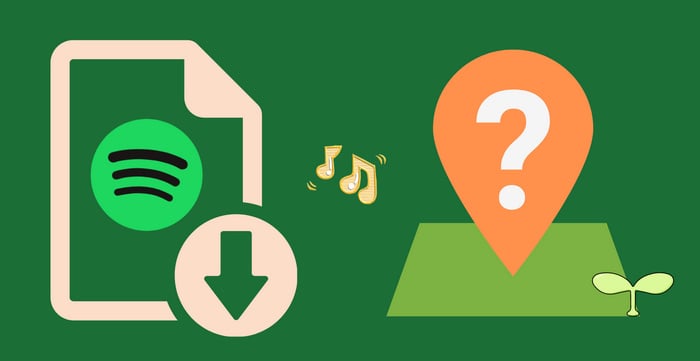
Es importante tener en cuenta que Spotify no almacena ninguna descarga en la nube: solo se puede acceder a todo el contenido a través del dispositivo o PC en el que se descargó. Además, las descargas no se transfieren si actualiza a un dispositivo diferente. Si desea saber la ubicación exacta de sus canciones, síganos para tener una descripción general rápida de dónde se almacenan las descargas de Spotify tanto en PC como en dispositivos móviles. Tenga en cuenta que estos archivos están cifrados y no se pueden reproducir fuera de Spotify. Si busca ayuda adicional, como eliminar las limitaciones impuestas a estas canciones descargadas de Spotify y lograr una reproducción permanente, debe pasar a la parte 3.
Solo puedes consultar las canciones descargadas en Spotify y escucharlas en un dispositivo iOS. No se puede acceder a los archivos reales a través del sistema de archivos debido a restricciones de iOS.
Método 1: realizar un seguimiento de las canciones descargadas de Spotify a través del Administrador de archivos:
De forma predeterminada, en un dispositivo Android, las descargas de Spotify se guardarán en el almacenamiento interno o en la tarjeta SD de su dispositivo.
Necesitas abrir el Administrador de archivos y navegar a una carpeta llamada com.spotify.mobile.android.ui, y debajo de esta carpeta, puedes ir a Android/data/com. spotify.mobile.android.ui/files/spotifycache/Storage/ o /Android/data/com.spotify.music/files/spotifycachepara localizar los archivos de Spotify Music almacenados en caché.
Método 2: realizar un seguimiento de las canciones descargadas de Spotify a través de Spotify:
Como alternativa, puedes comprobar la ruta para guardar las canciones descargadas de Spotify a través de la aplicación Spotify.
Paso 1: Inicie Spotify en su dispositivo Android y luego vaya a "Configuración > Otros > Almacenamiento".
Paso 2: En esta sección, verá la ubicación de almacenamiento de Spotify. Luego podrá encontrar los archivos descargados de Spotify siguiendo la ruta.
Método 1: realizar un seguimiento de las canciones descargadas de Spotify a través del Explorador de archivos:
En la PC, las descargas de Spotify se almacenan en la carpeta de datos de la aplicación local. Normalmente se encuentra en: C:\Users\[Nombre de usuario]\AppData\Local\Spotify\Storage.
Una forma sencilla de localizar esta carpeta es abrir el "Explorador de archivos" y luego escribir %appdata% en la barra de direcciones y presionar Intro. Toda la música, listas de reproducción y álbumes descargados se almacenarán en esta carpeta.
Método 2: realizar un seguimiento de las canciones descargadas de Spotify a través de Spotify:
Paso 1: En la aplicación Spotify, vaya a "Perfil > Configuración".
Paso 2: Desplácese hacia abajo y verá la opción "Almacenamiento", debajo de esta pestaña, haga clic en "Almacenamiento de canciones sin conexión". Ahora puedes ver la ubicación de descarga de Spotify y puedes cambiar la ruta para guardar.
Método 1: realizar un seguimiento de las canciones descargadas de Spotify a través de la biblioteca:
En macOS, puede encontrar los archivos de Spotify almacenados en caché en este directorio: /Users/username/Library/Application Support/Spotify/PersistentCache/Storage.
Método 2: realizar un seguimiento de las canciones descargadas de Spotify a través de Spotify:
Si aún deseas encontrar la ubicación de almacenamiento a través de Spotify, sigue los pasos a continuación:
Paso 1: En la aplicación Spotify, vaya a la parte superior de la pantalla y haga clic en "Spotify" en el barra de menú y seleccione "Preferencias".
Paso 2: Desplácese hacia abajo y verá la opción "Almacenamiento", debajo de esta pestaña, haga clic en "Ubicación del almacenamiento sin conexión". Puede ver la ubicación del archivo de Spotify y cambiar la ruta de almacenamiento de Spotify según sus preferencias.
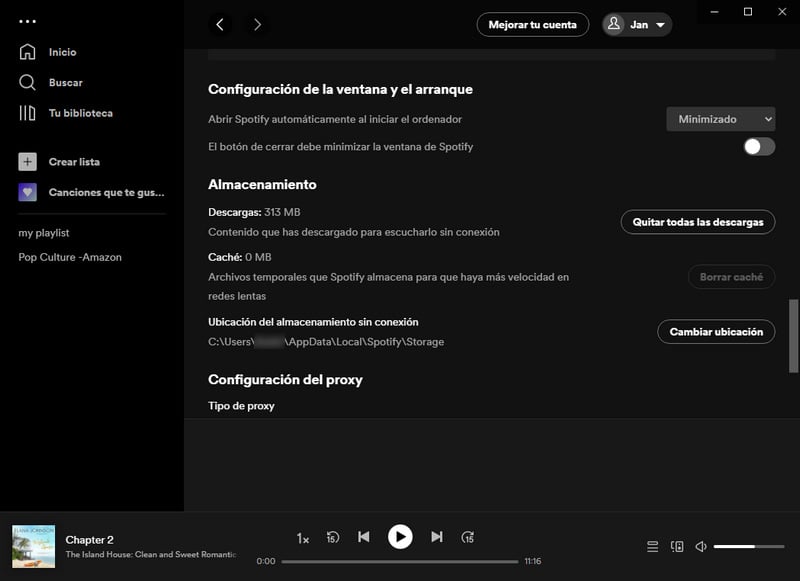
Spotify permite a los usuarios Premium descargar canciones, álbumes, listas de reproducción y podcasts , audiolibros y radio sin conexión. Esta función es especialmente útil para aquellos que no tienen un acceso confiable a Internet o desean hacer un mejor uso de su plan de datos evitando el streaming. Con la conveniente opción de descarga de Spotify, los usuarios ya no necesitan preocuparse por perderse sus canciones favoritas incluso cuando no hay conexión de red. Pero, ¿cómo localizas las canciones descargadas en Spotify y las reproduces sin conexión si es necesario? Hay varios pasos que pueden servirle de guía.
Paso 1: Desbloquea tu dispositivo e inicia Spotify. Luego, en la interfaz principal, navega hasta "Tu biblioteca > Música".
Paso 2: Aquí puedes ver un "icono de descarga verde" junto a las listas de reproducción o álbumes descargados. Ahora puedes reproducirlos cuando no estés conectado.
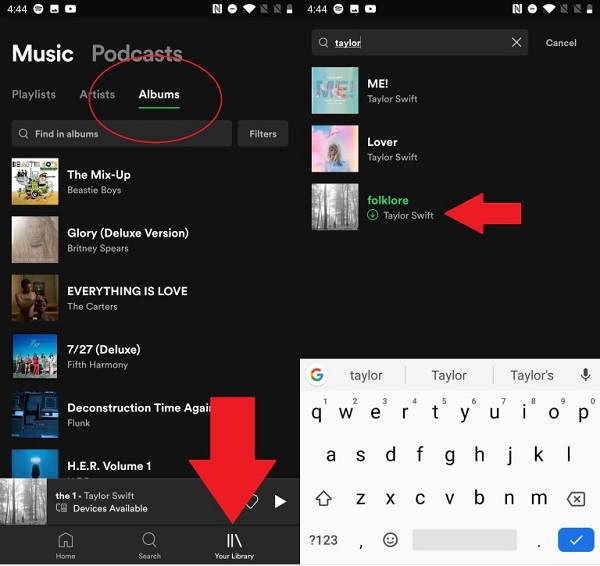
Si quieres escuchar música sin consumir datos en tu dispositivo iOS o Android, puedes activar el modo sin conexión.
Modo sin conexión habilitado en dispositivos móviles:
▸ Vaya a la interfaz principal de Spotify, en la columna "Inicio".
▸ Haga clic en "Configuración" en la esquina superior derecha y luego elija "Reproducción".
▸ Luego puedes activar "Sin conexión".
▸ Después de eso, cuando reproduzcas canciones en Spotify, las canciones que no hayas descargado aparecerán atenuadas.
La aplicación de escritorio de Spotify ahora admite descargas para reproducción sin conexión. Si descargaste las canciones de Spotify antes y quieres reproducirlas cuando la conexión de red no es estable, sigue los pasos a continuación.
Paso 1: En tu computadora, inicia la aplicación Spotify. Vaya a "Su biblioteca" en la barra lateral izquierda.
Paso 2: Navega a cualquier canción, lista de reproducción o álbum.
Paso 3: busque el "icono de flecha verde hacia abajo" junto a los elementos, lo que indica que se descargaron.
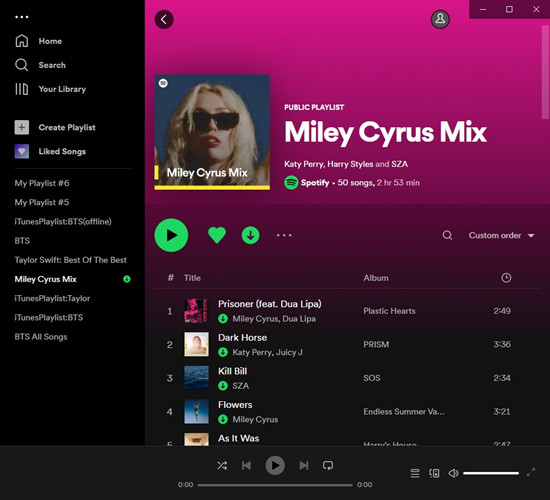
Si desea reproducir la música descargada de Spotify sin una conexión de red, siga aquí para habilitar el modo sin conexión.
Modo sin conexión habilitado en PC:
▸ Vaya a la esquina superior izquierda y haga clic en los "tres puntos".
▸ En la lista desplegable, elija Archivo > Modo sin conexión.
▸ Luego puedes activar el "Modo sin conexión".
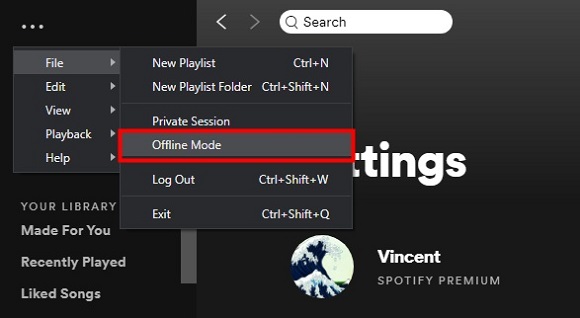
Modo sin conexión habilitado en Mac:
▸ Vaya a la barra de menú superior y haga clic en "Spotify".
▸ En la lista desplegable, seleccione Modo sin conexión.
▸ Luego puedes activar el "Modo sin conexión".
💡 Reflexiones: Después de leer las dos partes anteriores, sabrás dónde se almacenan todos los archivos descargados de Spotify y cómo reproducir las canciones descargadas de Spotify en modo fuera de línea. Si sabe cómo encontrar la carpeta donde se almacenan las canciones descargadas de Spotify, podrá acceder y administrar fácilmente su biblioteca de música. Desafortunadamente, no es posible transferir canciones descargadas de Spotify de un dispositivo a otro. Las canciones descargadas en Spotify están cifradas para garantizar la seguridad y privacidad de su biblioteca de música.
Sin embargo, puede haber ocasiones en las que desees eliminar este cifrado de una sola canción o álbum para poder compartirlo con otras personas o transferirlo libremente. Para hacer esto, necesitarás utilizar una aplicación de terceros que tenga la capacidad de eliminar la protección de Spotify de las canciones descargadas. Este tipo de aplicación proporcionará una forma rápida y sencilla de eliminar el cifrado y le permitirá acceder a su música sin restricciones. Concretaremos los detalles en la siguiente parte.
Necesitas hacer una copia de seguridad de tu biblioteca de música de Spotify. Esto garantiza que todas sus listas de reproducción y canciones permanecerán intactas, incluso si algo sale mal con la carpeta de almacenamiento local. Sin embargo, es importante tener en cuenta que no se debe acceder a estos archivos directamente. Siempre debes usar la aplicación o los programas de Spotify mientras intentas reproducir las canciones descargadas.
Aunque conoce la ubicación exacta de los archivos descargados de Spotify, la renovación automática recurrente de Spotify Premium no se puede finalizar si desea obtener acceso a las canciones descargadas. Es más, las restricciones a la descarga de canciones de Spotify no sólo se reflejan en la escucha sin conexión, sino también en no permitir que estos archivos se transfieran entre diferentes dispositivos y se utilicen con otros programas.
Las herramientas diversificadas de Spotify, como TuneCable Spotify Downloader, estarán disponibles para resolver el problema. Ayuda a descargar canciones de Spotify y convertirlas en archivos locales comunes con las etiquetas ID3 completas perfectamente conservadas, como el título, artista, álbum, año, género, número de pista, portada, etc. Cuando se completa la conversión, tiene el derecho a mover las canciones locales de Spotify a cualquier dispositivo y agregarlas a otros programas para editarlas o escucharlas sin conexión. Más importante aún, incluso si no estás suscrito a Spotify, también es posible registrarte en un plan gratuito de Spotify.

TuneCable Spotify Downloader
🔹 Descarga canciones, listas de reproducción, álbumes y podcasts de Spotify.
🔹 Convierte canciones de Spotify a MP3/AAC/WAV/FLAC/AIFF/ALAC.
🔹 Conservar etiquetas ID3 completas & arte de la cubierta & letra.
🔹 Conserve la calidad de audio original después de la conversión.
🔹 Ejecute a una velocidad de conversión 10 veces más rápida & descarga por lotes.
🔹 Ordene los archivos de música de Spotify por lista de reproducción, artista, álbum, etc.
🔹 Herramientas: Convertidor de formato, Editor de etiquetas, Grabar en CD, Convertidor AA/AAX, etc..
🔹 Activa la reproducción permanente de música de Spotify.
🔹 Descarga música sin publicidad con Spotify Free o Spotify Premium.
Paso 1 Ejecute TuneCable Spotify Downloader
Antes de instalar el programa TuneCable, observe qué sistema operativo está ejecutando. La versión para Windows y la versión para Mac están disponibles a través de los botones de descarga de arriba. Elija el correcto para instalar. Después de ejecutar TuneCable, seleccione una fuente de descarga en la interfaz principal, puede usar la aplicación Spotify o el reproductor web de Spotify. Puede descargar canciones de Spotify en 320 kbps con una velocidad de conversión de hasta 10 veces. Siga las instrucciones para iniciar sesión en su cuenta de Spotify.

Paso 2 Cambiar los parámetros de salida
La personalización de la configuración de salida es fundamental para descargar canciones de Spotify de la forma que prefieras.
Vaya a la sección "Configuración" y verá las configuraciones de salida disponibles. Ajuste los parámetros según sus necesidades antes de realizar una conversión.
Para organizar mejor las listas de reproducción de Spotify, podemos optar por exportar todas las canciones de una lista de reproducción a una carpeta. Establezca "Lista de reproducción" en la configuración "Salida organizada". Luego, las canciones que descargues en este lote se almacenarán en una carpeta en la PC local.
Para asegurarte de que las canciones que has descargado se puedan organizar en el mismo orden que la lista de reproducción original, puedes agregar la opción "Índice de lista de reproducción" en la configuración "Salida organizada".
La opción "Auto" en el "Formato de salida" garantiza que puedas descargar canciones de Spotify en el formato y la calidad originales. Dado que Spotify almacena canciones originalmente como archivos MP3, el formato original debe ser MP3. O puedes cambiar el formato de salida a MP3 manualmente.
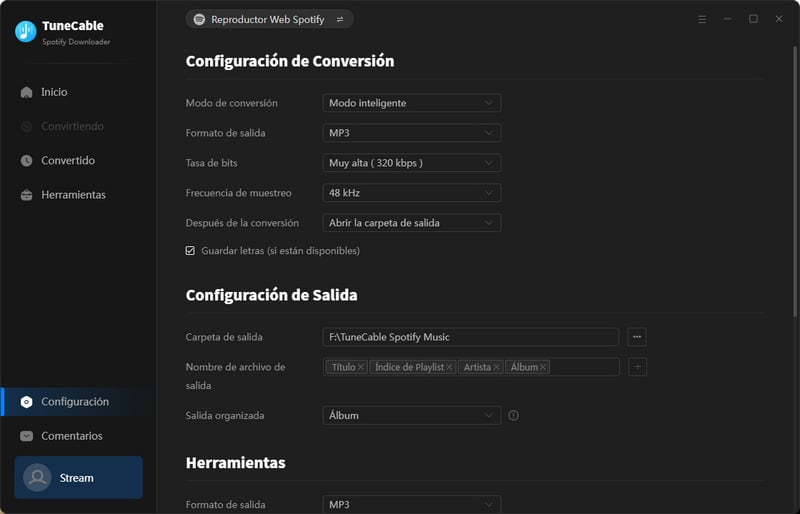
Paso 3 Agregue las listas de reproducción de Spotify deseadas para descargar
Excepto para descargar las listas de reproducción de Spotify, también puedes descargar la pista individual, el álbum u otros archivos de audio que desees. Si usa la aplicación Spotify para descargar canciones, para exportar una lista de reproducción de Spotify, simplemente ábrala y mueva el cursor hasta su título, luego arrástrelo a TuneCable para analizarlo. Si utiliza el reproductor web de Spotify, abra la lista de reproducción y haga clic en el icono "Haga clic para agregar". Se cargarán las canciones de la lista de reproducción de Spotify. Seleccione lo que necesita y haga clic en Agregar.
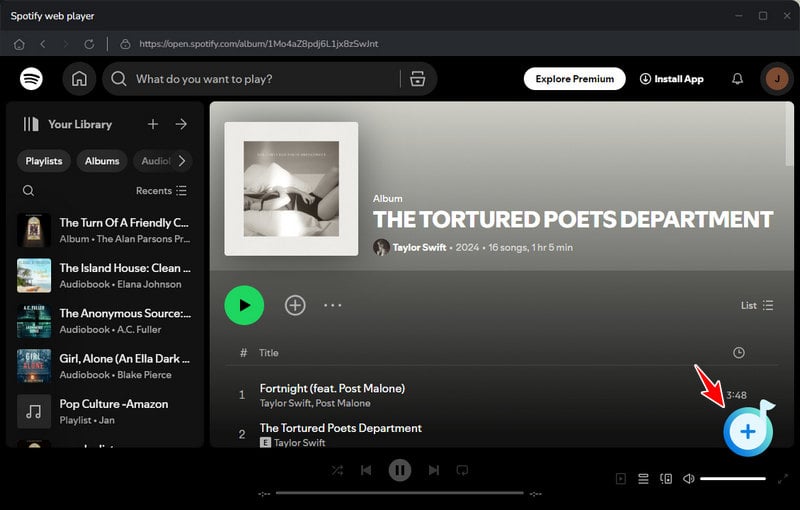
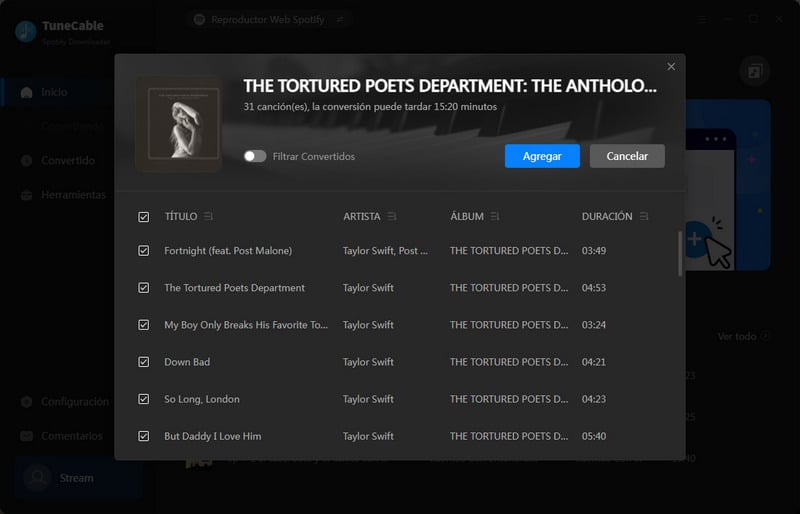
Paso 4 Exporta las listas de reproducción de Spotify a canciones locales
Todavía existe una opción para descargar más canciones de otras listas de reproducción de Spotify a la vez. Haga clic en el botón "Agregar más" en esta interfaz y podrá agregar más canciones. Pero si tiendes a exportar una lista de reproducción de Spotify en un solo lote para ordenarla mejor, deberías dejar de agregar más pistas. Finalmente, inicie la conversión haciendo clic en el botón Convertir. Activará una conversión rápida al instante. Simplemente repita los pasos hasta que todas las listas de reproducción preferidas de Spotify se exporten correctamente.
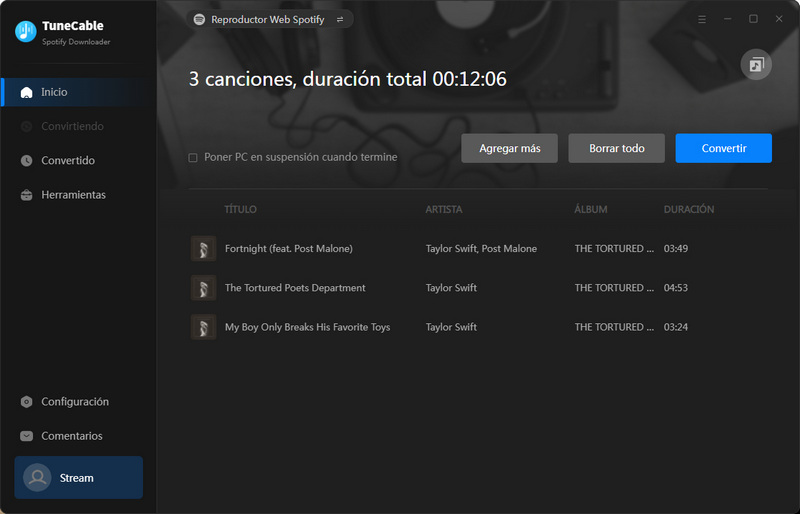
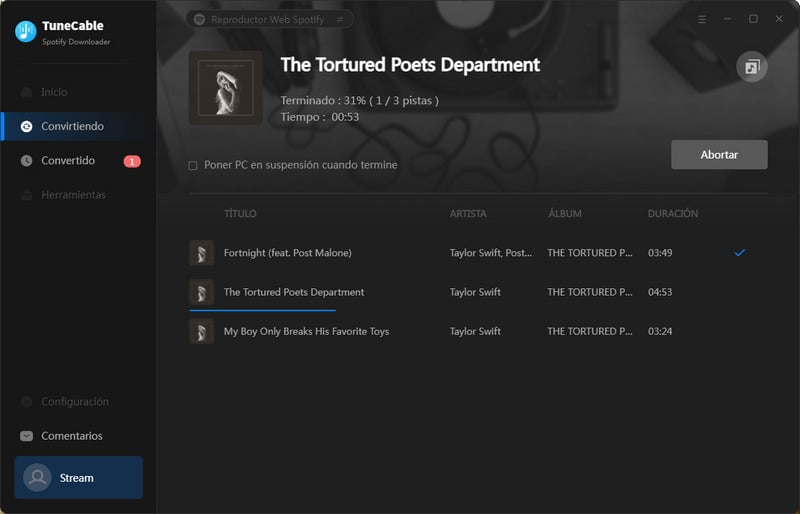
Paso 5 Las listas de reproducción de Spotify se almacenan de forma permanente
Cuando complete la conversión, aparecerá la carpeta de salida. Verá que todas las canciones de sus listas de reproducción favoritas de Spotify se almacenan como canciones MP3 sin DRM y se conservan el título, artista, álbum, año, género, número de pista, portada y otra información de la pista. Otra forma de comprobar tu descarga es ir al módulo "Convertido" en TuneCable y hacer clic en el icono del archivo dentro del elemento.
![]() Leer también: Descargar audiolibros de Spotify como MP3 localmente >>
Leer también: Descargar audiolibros de Spotify como MP3 localmente >>
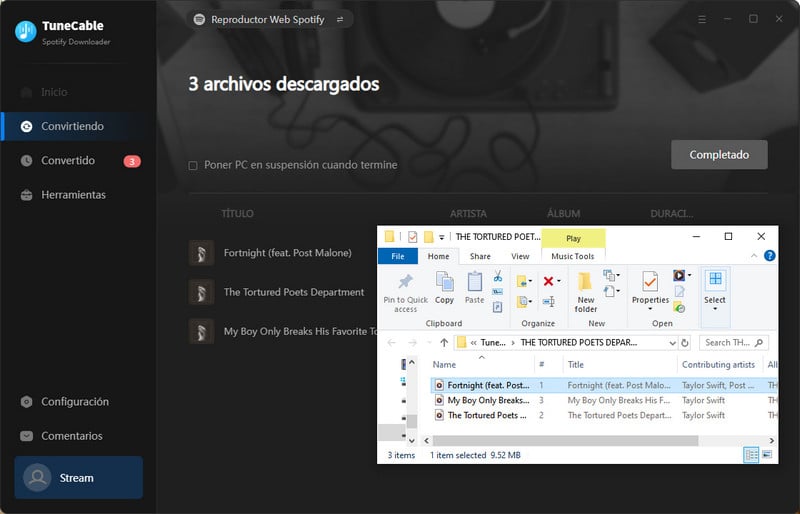
Después de descargar canciones de Spotify como archivos locales con la ayuda de TuneCable en la parte anterior, tienes más opciones. TuneCable Spotify Downloader es más que un simple conversor, proporciona a los usuarios de Spotify más herramientas integradas. Hay algunas cosas que quizás quieras seguir:
1. ¿Las personas que usan Spotify gratis pueden escuchar sin Internet?
Los usuarios gratuitos de Spotify pueden descargar podcasts si su teléfono está configurado en modo fuera de línea. Pero para guardar canciones de Spotify para escucharlas más tarde sin WiFi, debes ser miembro de Spotify Premium. Los usuarios Premium también pueden disfrutar de música sin conexión de álbumes y listas de reproducción.
2. ¿Cuántas canciones puedes conseguir con Premium para escuchar sin conexión?
Con Premium, puedes descargar hasta 10 000 canciones en cada dispositivo y puedes hacerlo en hasta 5 dispositivos. Eso significa que puedes tener 50.000 canciones en total.
3. ¿Cuánto tiempo puedo conservar las canciones descargadas y permanecer sin conexión?
Debes conectarte a Internet al menos una vez cada 30 días para conservar las canciones descargadas de Spotify. Spotify hace esto para comprobar tu actividad auditiva. Si desea disfrutar de la reproducción sin conexión para siempre, debe descargar canciones y listas de reproducción de Spotify en archivos MP3 sin cifrar.
4. ¿Cómo grabar las canciones descargadas de Spotify en CD?
Abre TuneCable Spotify Downloader y luego ve a Herramientas > Grabar CD. Luego sólo necesita agregar canciones desde la PC local y grabarlas en un CD.
5. ¿Cómo editar las etiquetas de las canciones descargadas de Spotify?
Abre TuneCable Spotify Downloader y luego ve a Herramientas > Edición de etiquetas. Luego, puedes importar una canción desde la PC local y editar la obra de arte, el título, el artista, el álbum, el género, el año y el número de pista.
6. ¿Cómo subir las canciones descargadas a iTunes?
Abre TuneCable Spotify Downloader y luego toca "Convertido". En esta sección, verá las canciones de Spotify convertidas recientemente. Marque las pistas que desee y luego haga clic en "Exportar a iTunes" después de presionar el ícono de menú de cuatro cuadrados encima de los elementos. Luego sigue las instrucciones que aparecen en pantalla.
7. ¿Cómo subir las canciones descargadas a Spotify?
Busque las canciones de Spotify convertidas en su computadora y luego abra Spotify. En Windows: haga clic en "..." en la esquina superior izquierda y elija "Editar > Preferencias". En Mac: haz clic en "Menú" en la esquina superior derecha y elige "Spotify > Preferencias". Luego, desplácese hacia abajo y active la opción "Mostrar archivos locales". Luego toque el botón 'AGREGAR UNA FUENTE' para importar canciones a Spotify. Puedes seguir pasos más detallados aquí>>.
Conocer la ubicación exacta de tus canciones puede ser útil si alguna vez necesitas solucionar problemas o hacer una copia de seguridad de tu biblioteca de música. Pero Spotify sólo almacena en caché las canciones cifradas en su dispositivo o computadora. Existe otra solución para descargar canciones de Spotify. Se trata de exportar las listas de reproducción de Spotify a formatos comunes con TuneCable Spotify Downloader. Después de eso, podrás hacer un uso completo de las canciones descargadas de Spotify y desbloquear la reproducción sin conexión sin restricciones. Pruebe TuneCable de forma gratuita y vea qué le sorprenderá más. Si este tutorial es útil, compártelo con las personas que te rodean.